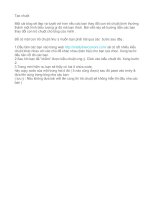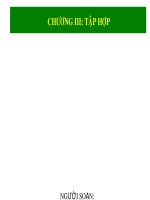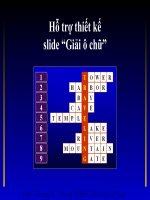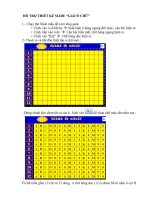THIẾT KẾ Ô CHỮ
Bạn đang xem bản rút gọn của tài liệu. Xem và tải ngay bản đầy đủ của tài liệu tại đây (653.9 KB, 3 trang )
HỖ TRỢ THIẾT KẾ SLIDE “GIẢI Ô CHỮ”
1- Chạy thử Slide mẫu để xem tổng quát.
+ Click vào ô số bất kỳ Xuất hiện ô hàng ngang đổi màu , câu hỏi hiện ra
+ Click tiếp vào ô đó Câu hỏi biến mất, chữ hàng ngang hiện ra
+ Click vào “KQ” Chữ hàng dọc hiện ra.
2- Thoát ra và bắt đầu thiết lập ô chữ mới :
- Dùng chuột kéo chọn tất cả các ô, kích vào để chọn chữ màu đen như sau :
Ô chữ mẫu gồm 12 cột và 15 dòng, ô chữ hàng dọc (12 ô) được bố trí nằm ở cột H
3- Chọn để xóa (delete) các dòng, các ô, các bảng câu hỏi, ... không dùng đến, như
hình sau :
Gõ lại chữ (theo nội dung riêng của mình) vào các ô. Bạn nên gõ chữ trước rồi
mới xóa ô sau để khỏi nhầm lẫn.
4- Dùng chuột để kéo các bảng câu hỏi ra giữa màn hình để soạn thảo lại câu hỏi.
Sau khi soạn thảo xong mỗi câu hỏi, kéo bảng cẩu hỏi đó trả về vị trí cũ, tiếp tục
kéo bảng khác ra để soạn thảo cho câu khác (theo số thứ tự ghi góc trên-phải của
bảng.
Bạn cũng có thể chọn lại màu hoặc hình ảnh nền các câu hỏi, bằng cách Click vào
nút Fill Color ở đáy màn hình . Bạn cũng có thể thay đổi kích thước các bảng
này.
Dùng chuột để chọn và điều chỉnh vị trí toàn bảng ô chữ cho cân đối.
Các bảng câu hỏi (nằm bên trái) có thể xê dịch lên, xuống sao cho khi nó chạy ra
không làm khuất các ô hàng ngang của câu hỏi tương ứng.
Nút chọn kết quả của ô chữ hàng dọc ”và nút chuyển sang slide kế sau :
bạn có thể thay đổi kích thước, di chuyển đến vị trí khác cho thuận tiện,... là tùy bạn.
5- Sau hiệu chỉnh xong bạn nhớ chọn trả lại màu chữ trên các ô là màu vàng như
ban đầu ( bạn cũng có thể chọn lại màu chữ và nàu nền khác, nhưng chú ý chữ và
nền phải trùng màu)
Nếu bạn làm đúng theo hướng dẫn (chỉ xóa bớt dòng,ô,bảng chứ không được
thêm) thì đảm bảo các hiệu ứng được tạo lập trước đây vẫn còn nguyên.
Chắc chắn rằng sẽ có người chê là chưa đẹp, chưa hay ! Nhưng mục đích của tôi
là tiện dụng cho nhiều người.
Chúc bạn thành công !
Phan Thường Sĩ